Panoramica
La dashboard di Droopify rappresenta il centro operativo principale per la gestione del proprio business di dropshipping. È stata progettata per offrire un’interfaccia chiara e funzionale, consentendo di monitorare e gestire rapidamente i negozi collegati, ricevere notifiche importanti e comunicare con l’assistenza. In questa sezione vedremo nel dettaglio la struttura della dashboard, le funzioni principali e le aree di interazione disponibili.
Aprendo per la prima volta la dashboard di Droopify, l’utente viene accolto dalla pagina Home.
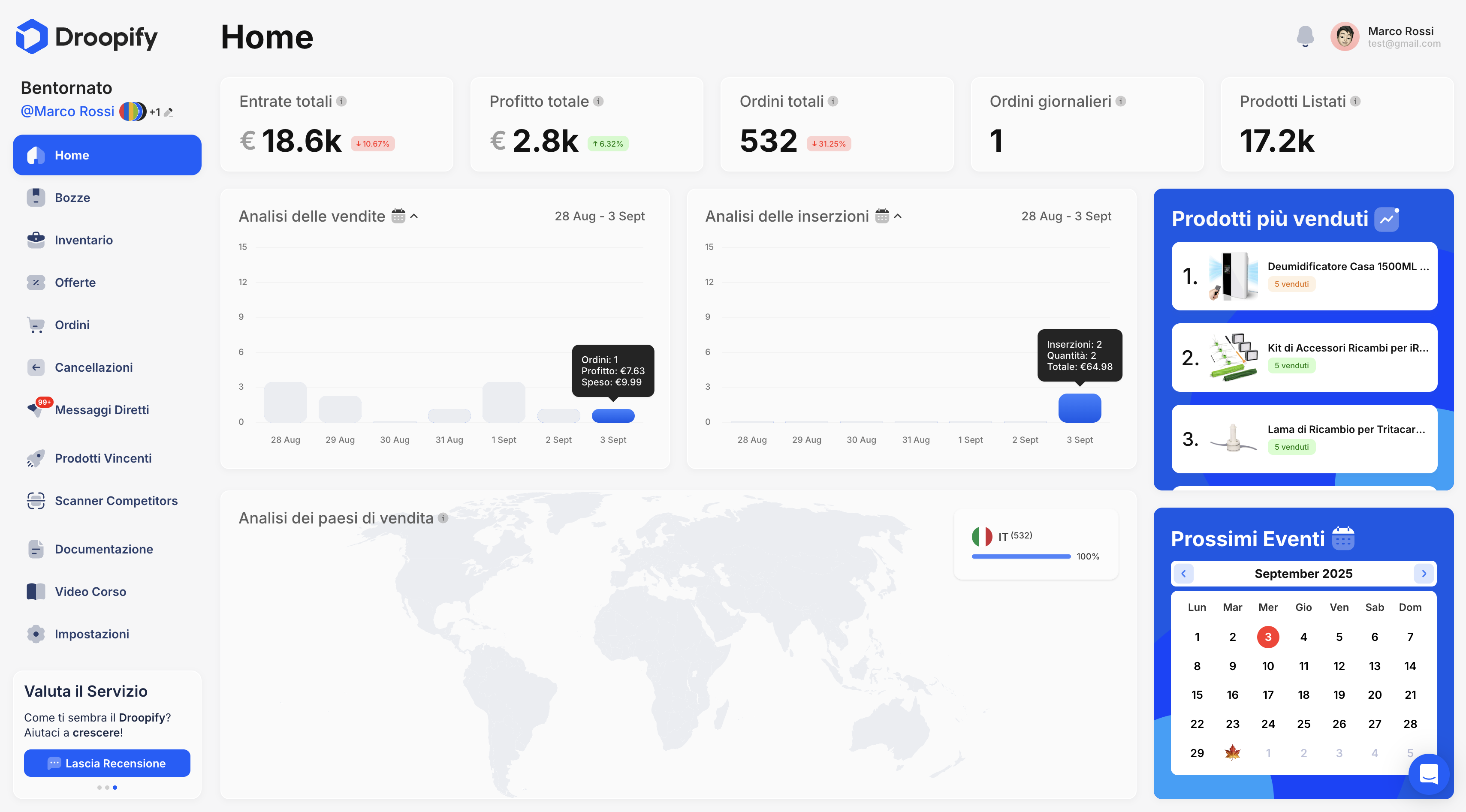
Barra di Navigazione Laterale
Sulla sinistra è presente la barra di navigazione, che permette di muoversi tra le diverse sezioni della dashboard.
Struttura della barra di navigazione:
- Nome utente e account collegati: in cima viene visualizzato il nome dell’utente con a fianco le icone dei negozi eBay collegati.
- Gestione account eBay: premendo le icone dei negozi eBay, a sinistra del nome, si apre il pannello Gestisci Account eBay.
Pannello Gestisci Account eBay
Il pannello Gestisci Account eBay è un pannello fondamentale che consente di controllare e personalizzare il comportamento della dashboard in relazione ai negozi collegati.
Funzionalità principali:
- Selezione dei negozi visibili: è possibile scegliere quali negozi eBay visualizzare all’interno della dashboard. Ad esempio, se si desidera visualizzare un solo negozio alla volta, basta mantenere la spunta blu attiva accanto all’icona del negozio desiderato.
- Selezione del negozio principale: è possibile definire il negozio eBay principale sul quale importare le bozze da Amazon. Il negozio principale è contrassegnato da un tag giallo con la dicitura "Principale". Per modificarlo, basta selezionare un altro negozio eBay dall’elenco.
Nota bene:
Dopo qualsiasi modifica è indispensabile premere il bottone blu "Applica Modifiche" per salvare i cambiamenti effettuati.
Nota bene:
Se ti trovi nella dashboard e ti sembra di non vedere bozze, inserzioni o ordini assicurati che tutti i negozi eBay siano visibili aprendo il pannello "Gestisci Account eBay"
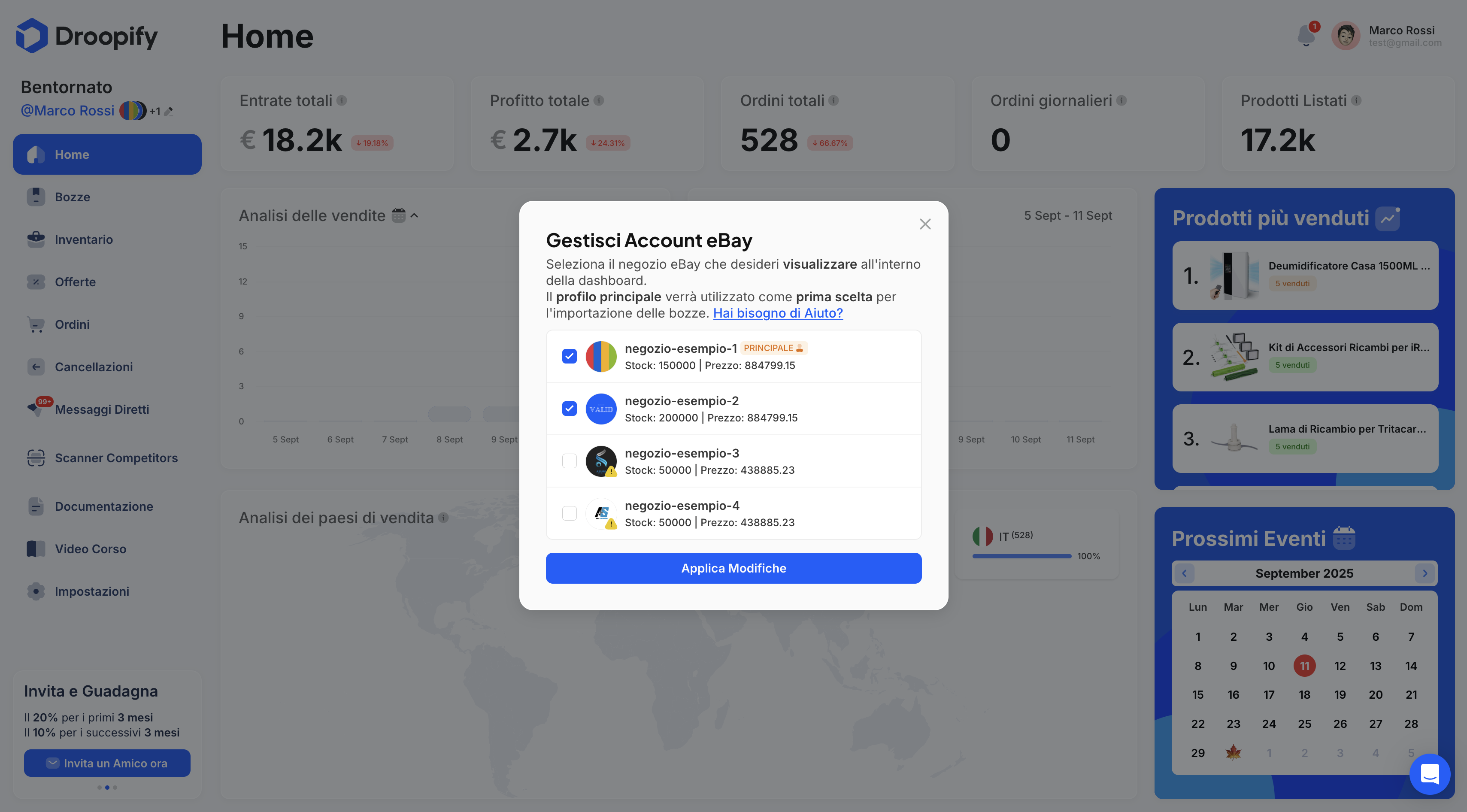
Barra Superiore
Nella parte superiore della dashboard troviamo una barra che svolge funzioni informative e di interazione:
- Sinistra: mostra il nome della pagina in cui ci si trova attualmente.
- Destra: include una campanella che, se premuta, apre il pannello notifiche di Droopify. In questa sezione vengono raccolti:
- Annunci ufficiali
- Aggiornamenti di sistema
- Avvisi importanti
- Nuovi articoli del blog
- Nuovi video YouTube
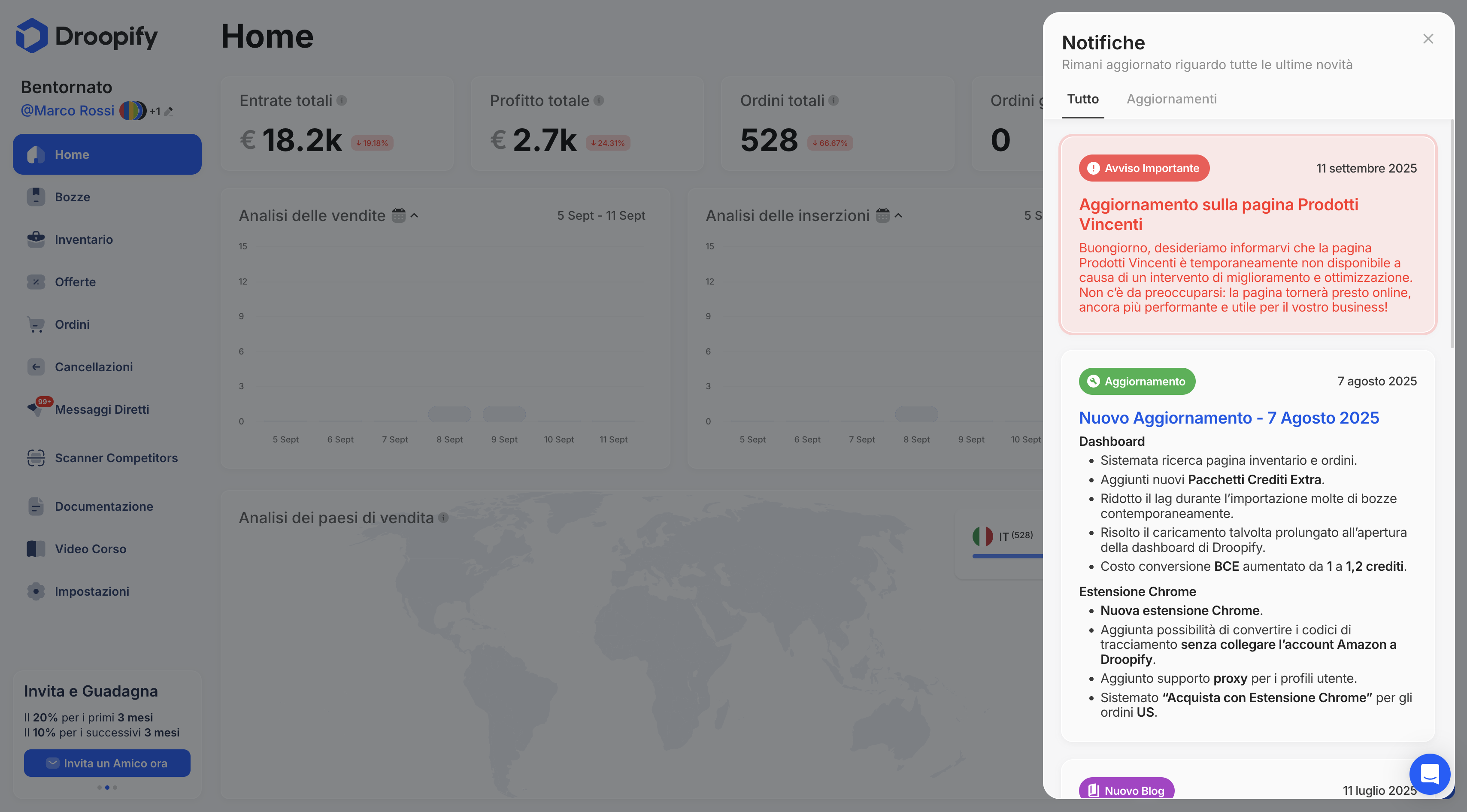
Area Centrale
L’area centrale della dashboard mostra il contenuto della pagina in cui ci si trova. È qui che l’utente interagisce con le funzionalità specifiche legate alla pagina scelta.
Live Chat
In basso a destra è presente la live chat, tramite la quale è possibile entrare in contatto diretto con un assistente Droopify per ricevere supporto e assistenza in tempo reale.
Conclusione
La dashboard di Droopify è stata progettata per offrire un’esperienza semplice, intuitiva e completa, centralizzando in un’unica interfaccia tutte le funzioni necessarie alla gestione dei negozi eBay collegati. Con la possibilità di personalizzare i negozi visualizzati, selezionare il negozio principale per l’importazione delle bozze, ricevere notifiche in tempo reale e comunicare direttamente con l’assistenza, Droopify consente agli utenti di mantenere un controllo totale sulle proprie operazioni di dropshipping.